Cum să remediați problema ecranului de încărcare infinit Skyrim?

Aflați metode eficiente pentru a rezolva problema frustrantă a ecranului de încărcare infinit Skyrims, asigurând o experiență de joc mai fluidă și neîntreruptă.
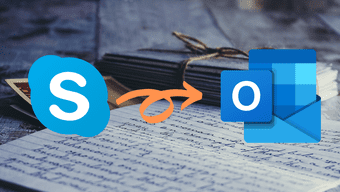
Nu se poate nega faptul că Microsoft Outlook și Outlook Web sunt manageri de e-mail solidi. Ele oferă diverse opțiuni de gestionare a e-mailurilor, precum și a calendarelor. Și când vine vorba de programarea întâlnirilor, Outlook vă permite să vă amestecați cu mai multe servicii, inclusiv Zoom și Skype. Deci, dacă căutați o modalitate de a adăuga întâlniri Skype la Outlook, ați ajuns la locul potrivit.
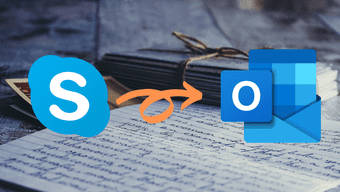
Fie că este vorba de afaceri sau doar pentru a ajunge din urmă cu prietenii, Skype există din 2003. Din fericire, procesul de configurare a unei întâlniri Skype în Outlook este ușor și nu necesită mult timp. Deci, să mergem.
Cum să adăugați întâlnirea Skype la întâlnirea Outlook
Pasul 1 : Înainte de a adăuga o întâlnire Skype la Outlook, trebuie să verificați dacă Outlook are deja programul de completare menționat.
Pentru a face acest lucru, faceți clic pe Fișier > Opțiuni și selectați Add-in-uri din meniu.
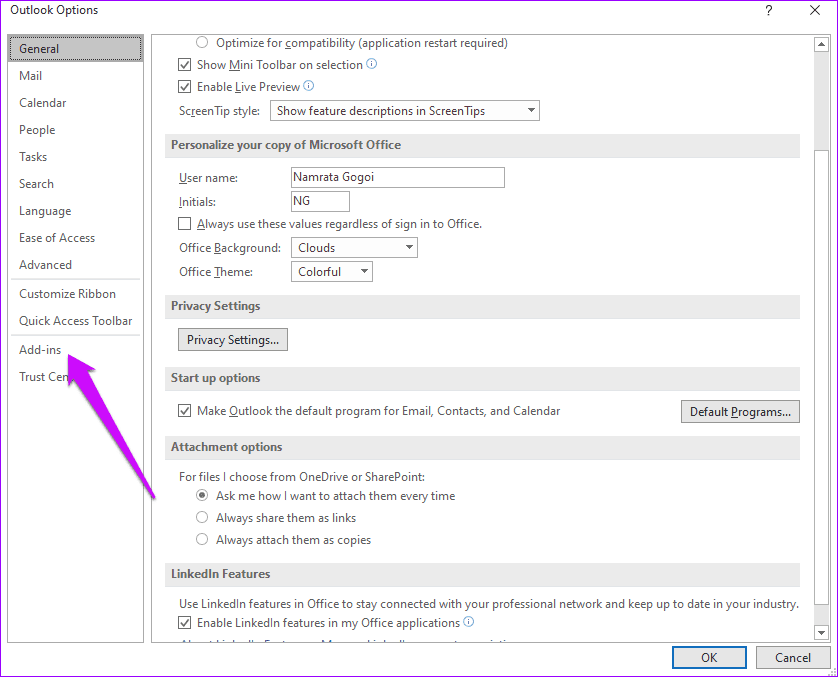
Ar trebui să observați suplimentul menționat în lista de sub Activ. După ce ați terminat, mergeți la fereastra principală a Outlook și faceți clic pe Acasă > Elemente noi.
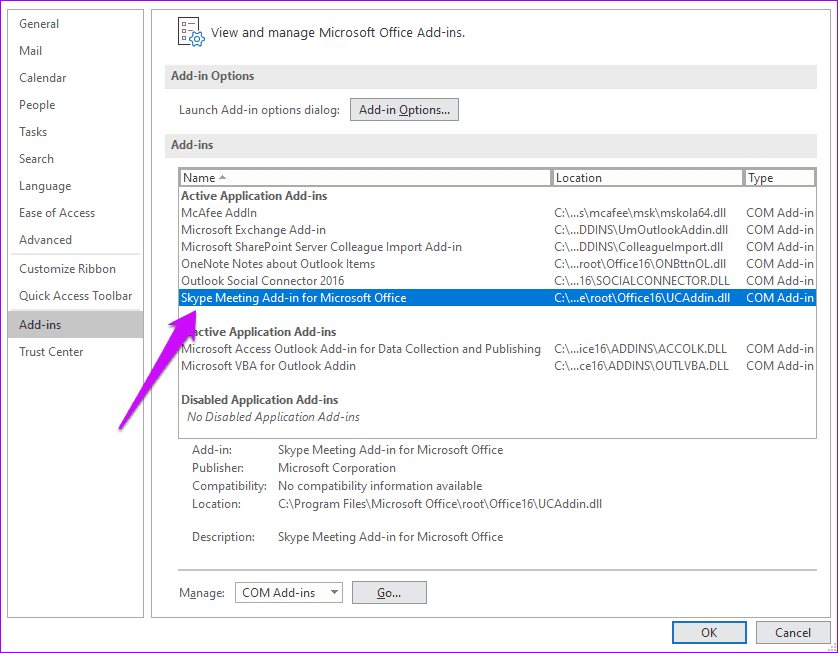
Pasul 2 : Selectați New Meeting și veți vedea pictograma Skype Meeting pe panglică. Acum, ori de câte ori dați clic pe el, un link pentru întâlnire va fi generat automat și lipit în corpul întâlnirii.
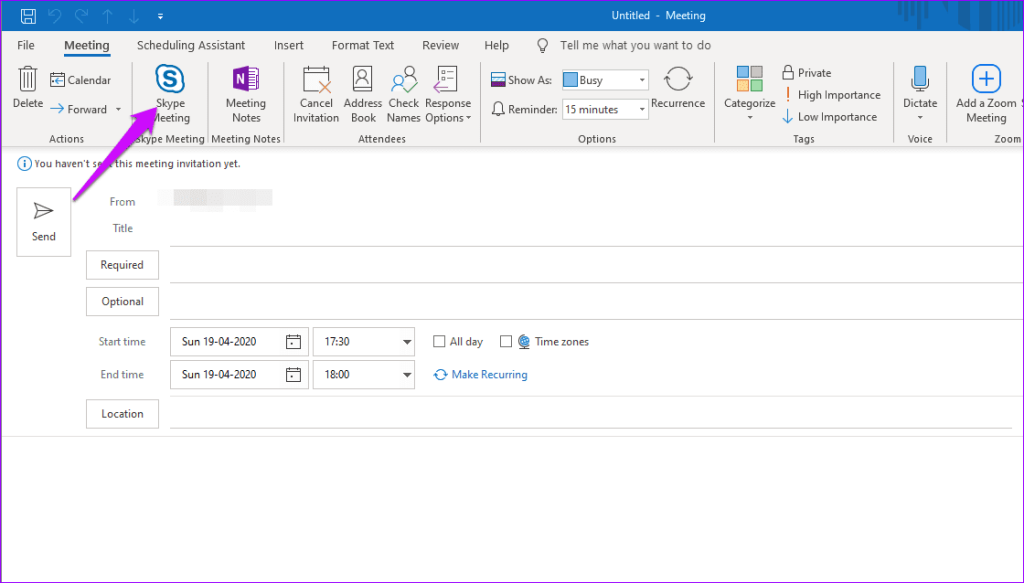
Prin urmare, trebuie să alegeți în prealabil ora de început și ora de încheiere. După aceea, Outlook va genera linkul de întâlnire Skype corespunzător.

Apoi puteți adăuga detaliile rămase precum Agenda și cam atât. Trebuie doar să-l trimiți.
Lucrul bun despre întâlnirile Skype este că utilizatorii Outlook vor vedea opțiunea de a se alătura întâlnirii Skype în partea de sus a invitației, în timp ce utilizatorii care nu fac parte din Outlook, cum ar fi utilizatorii Gmail , vor vedea opțiunea de a deschide aplicația web Skype în invitația lor. . Da, nicio nepotrivire.
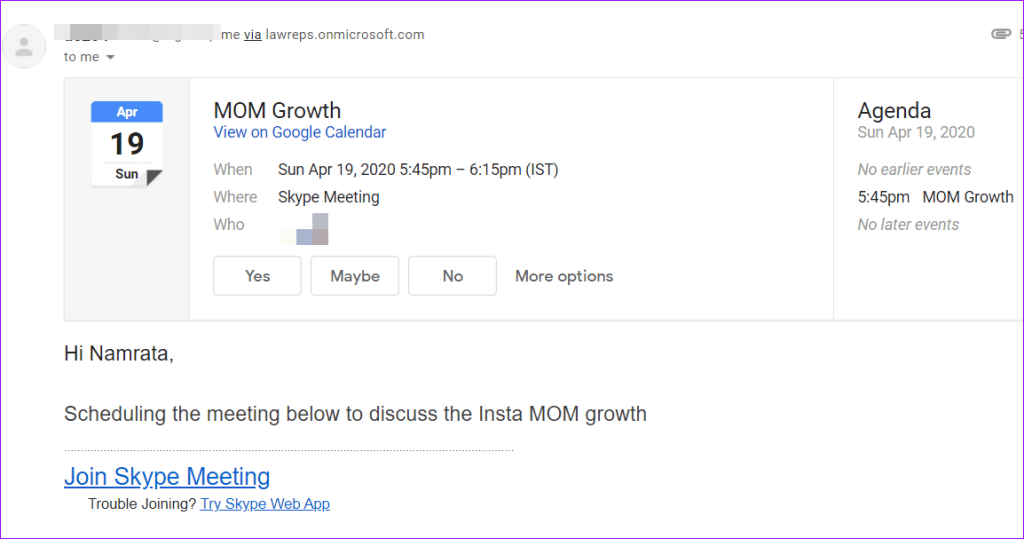
Veți vedea un pop-up de memento când întâlnirea se apropie, la fel ca în majoritatea întâlnirilor Skype.
Cu toate acestea, există câteva lucruri pe care trebuie să le țineți cont înainte de a continua. În primul rând, Skype și Outlook funcționează numai pentru utilizatorii Skype for Business. În al doilea rând, numele de utilizator folosit atât în Skype, cât și în Outlook trebuie să fie același. În caz contrar, veți primi o eroare de configurare.
În cazul în care utilizați două conturi Outlook, asigurați-vă că treceți la contul care este configurat pentru contul dvs. Skype.
Cum să adăugați întâlnirea Skype pe Outlook Web
Pasul 1: Spre deosebire de versiunea pentru desktop a Outlook, adăugarea unei întâlniri Skype la Outlook Web este ușoară pentru ochi și mai intuitivă.
Mergeți la fila Calendar făcând clic pe pictograma calendar din colțul din stânga jos.
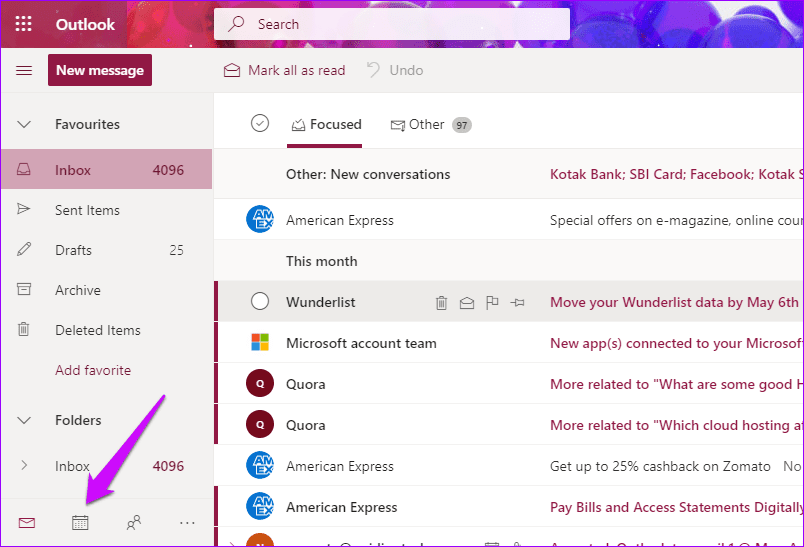
Pasul 2: Faceți clic pe butonul Eveniment nou se va deschide fereastra de programare. Asigurați-vă că îl maximizați pentru a vedea toate opțiunile.
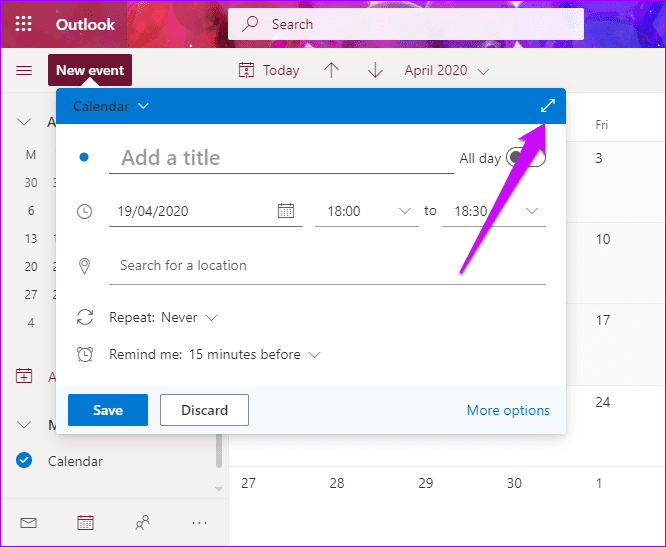
Pasul 3: După ce ați adăugat toate detaliile precum data, ora și titlul întâlnirii, comutați butonul pentru întâlnirea Skype, așa cum se arată în captura de ecran de mai jos.
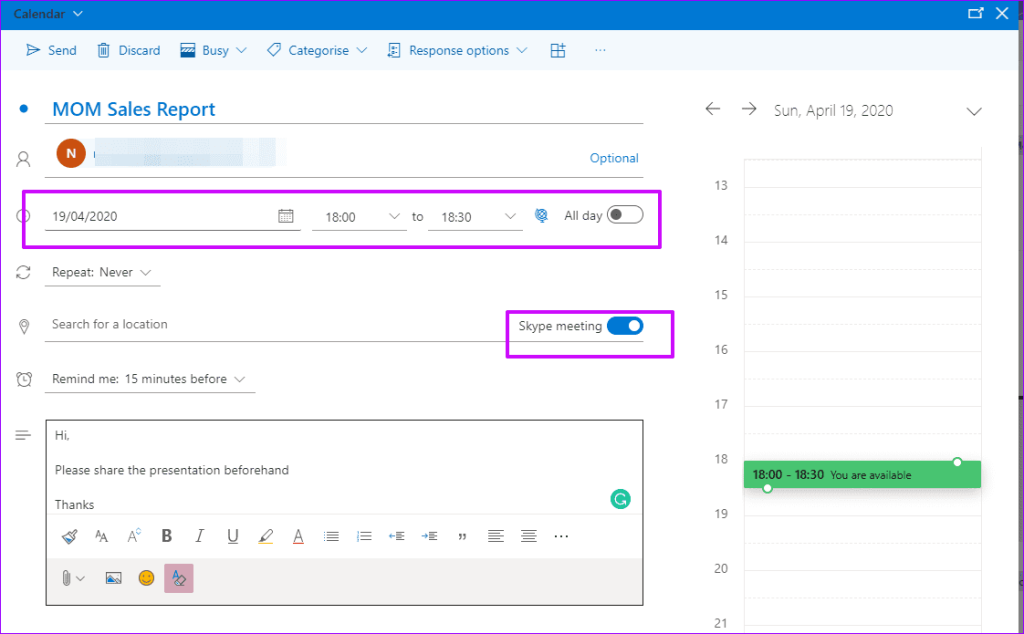
După aceea, veți vedea linkul pentru întâlnirea Skype adăugată la invitația la reuniune.
De asemenea, puteți explora funcții suplimentare, cum ar fi opțiunile de răspuns. Dacă nu doriți ca invitația să fie redirecționată către alții și deselectați opțiunea Permite redirecționarea.
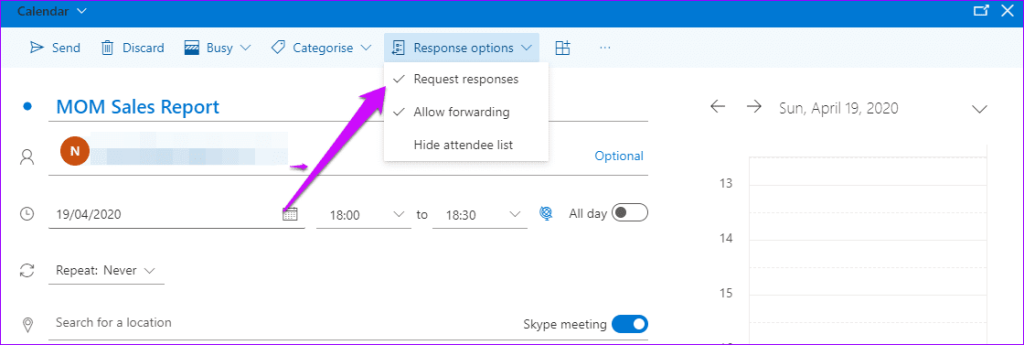
Odată ce totul a fost finalizat și invitația trimisă, veți vedea detaliile în calendar cu toate celelalte detalii. Și da, există opțiunea ingenioasă de a participa la întâlnire de acolo.
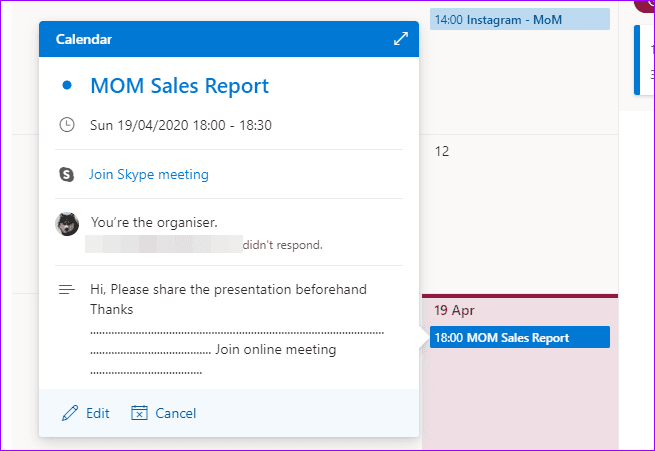
Deci, așa puteți adăuga și configura întâlniri Skype pe Outlook și Outlook Web.
Și acesta nu este sfârșitul. Avem câteva sfaturi și trucuri interesante pentru Outlook, așa că continuați să citiți.
Trucuri bonus Outlook
1. Deschide Skype de pe Web
Știați că puteți accesa ferestrele de chat Skype direct din Outlook Web? Da, ai citit bine. Există o opțiune Skype ingenioasă pe panglica de sus.
Tot ce trebuie să faceți este să îl selectați și veți vedea conversațiile în curs și celelalte opțiuni.
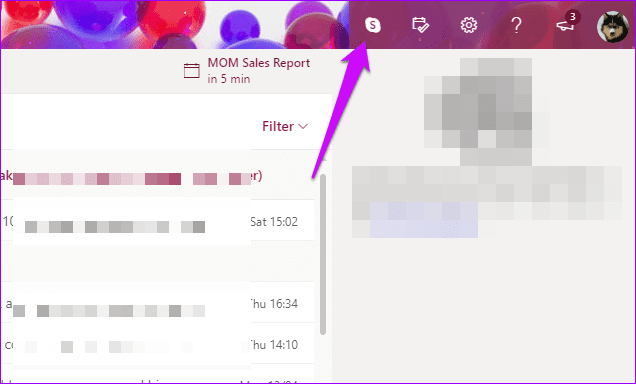
Pentru a începe un chat, faceți clic pe oricare dintre nume și veți vedea ferestrele de chat deschise în partea de jos.
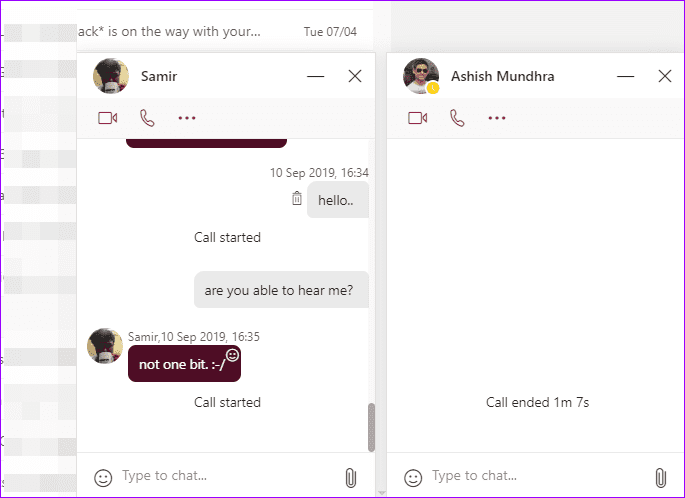
Cel mai bun lucru? Puteți păstra mai multe ferestre deschise în același timp.
2. Schimbați tema
Outlook Web oferă mai multe opțiuni noi când vine vorba de teme. De la violet strălucitor la albastru rece, le are pe toate. Cu toate acestea, setările (rapide) afișează doar cinci teme. Vei trece peste ele in scurt timp.
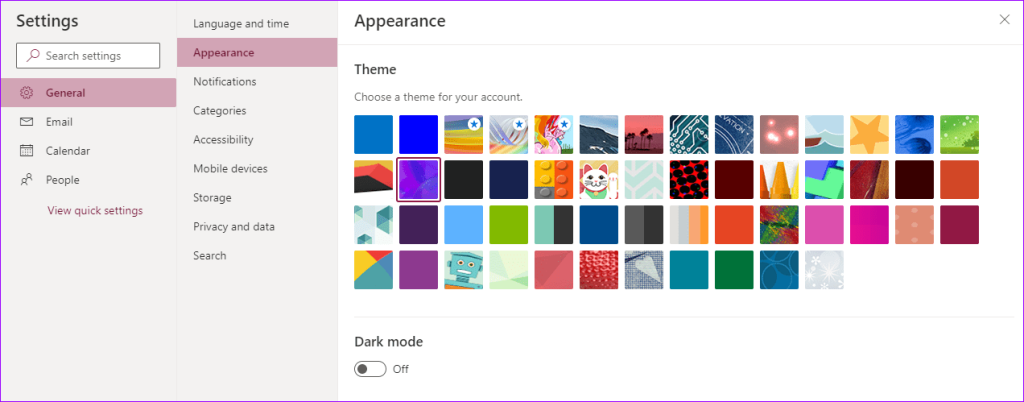
Pentru a comuta de la acea temă implicită, faceți clic pe butonul Vizualizați toate setările Outlook din partea de jos a Setări și mergeți la General > Aspect și alegeți una din listă. Simplu ca buna ziua!
Sfat tare: puteți activa și modul întunecat din sub Aspect.
Marcați data
În afară de Skype, Outlook vă permite și să adăugați întâlniri Zoom . Ceea ce vă va plăcea la ea este că puteți avea ambele opțiuni în același timp, astfel încât să vă puteți programa întâlnirile după cum doriți.
Următorul: Doriți să comutați de la formatul implicit de semnătură pe Outlook? Consultați articolul de mai jos pentru a afla cum să adăugați și să editați semnături pe Outlook Web, desktop și telefon.
Aflați metode eficiente pentru a rezolva problema frustrantă a ecranului de încărcare infinit Skyrims, asigurând o experiență de joc mai fluidă și neîntreruptă.
Nu pot lucra brusc cu ecranul meu tactil pentru reclamație HID. Nu știu ce mi-a lovit computerul. Dacă ești tu, iată câteva remedieri.
Citiți acest ghid complet pentru a afla despre modalități utile de a înregistra seminarii web live pe computer. Am împărtășit cel mai bun software de înregistrare a webinarului și instrumente de înregistrare a ecranului superior și de captură video pentru Windows 10, 8, 7.
Ați făcut clic accidental pe butonul de încredere din fereastra pop-up care apare după conectarea iPhone-ului la un computer? Doriți să nu aveți încredere în acel computer? Apoi, parcurgeți articolul pentru a afla cum să nu aveți încredere în computerele pe care le-ați conectat anterior la iPhone.
Vrei să știi cum poți reda în flux Aquaman chiar dacă nu este disponibil în țara ta pentru streaming? Citiți mai departe și până la sfârșitul postării, vă veți putea bucura de Aquaman.
Aflați cum să salvați cu ușurință o pagină web ca PDF și să descoperiți diverse metode și instrumente pentru conversia conținutului web în fișiere PDF portabile pentru acces offline și partajare.
Adăugați note la documentele dvs. PDF - Acest ghid cuprinzător vă va ajuta să adăugați note la un document PDF cu diferite metode.
Acest blog va ajuta utilizatorii să descarce, să instaleze și să actualizeze driverul Logitech G510 pentru a se asigura că pot utiliza pe deplin funcțiile acestei tastaturi Logitech.
Explorați pașii de depanare și metodele dovedite pentru a rezolva problemele întârziate în Rainbow Six Siege, asigurând o experiență de joc mai fluidă și mai plăcută
Acest blog îi va ajuta pe jucători să schimbe regiuni în League of Legends și să joace din diferite regiuni de pe tot globul.








